Software untuk membuat document PDF memang terbilang banyak, dan sebagian besar merupakan software berbayar alias tidak gratis. Tapi ada berikut ini ada great software yang bisa anda gunakan untuk membuat document PDF yang handal. OpenOffice dan LibreOffice merupakan software Office alternatif bagi anda yang tidak bisa membeli software Office beerbbayar seperti MS Office. Walaupun software ini Free tapi feature yang dimiliki sangat lengkap, dan meruapakan Office default pada system oprasi Linux. LibreOffice dan OpenOffice merupakan software muliplatform, tersedia untuk windows, MAC dan Linux.
Salah satu kelebihannya adalah bisa membuat sebuah document PDF dengan dukungan feature seperti, memprotek document dengan password dan beberapa user permit lainnya seperti,membatasi agar text pada document PDF kita tidak bisa di copy, tidak bisa di print dan lain sebagainya.
Untuk info lebih lengkap dan bagaimana menginstall software ini, berikut ada bisa baca di attikel saya sebelumnya.
Untuk membuat document PDF cara sangat mudah dan cepat, anda tinggal tulis artikel atau makalah anda, kemudian export file tersebut menjadi sebuah document PDF.
Berikut langkahnya silahkan buka OpenOffice/LibreOffice lalu pilih Text Document, ketikkan atau copykan text sesuai kebutuhan anda. Jika text sudah terisi semua selanjutnya pilih menu File + Export as PDF, tentukan nama document dan klik save.
Pada gambar di atas terlihat terdapat pilihan pada menu sebelah kanan untuk image compress-nya, ada tiga pilihan yang anda bisa pilih pertama yaitu Lossless compression, JPG compression dan Reduce Image resolution. Ketiga pilihan ini akan mempengaruhi hasil dari document PDF kita nantinya. Jika anda memilih pilihan pertama maka document yang anda hasilkan akan sangat bagus tapi dengan resiko ukuran File yang membengka. Untuk pilihan kedua JPEG Compression, masih terbilang bagus, bisa anda perhatikan gambar yang berformat JPG, tapi kualitas gambar bisa anda tentukan jika dengan memilih persen kualitas yang sudah di siapkan. Terakhir adalah reduce image resolution, merupakan pilihan bagi anda yang tidak terlalu membutuhkan hasil yang kurang bagus, dan jika tidak ada gambar pada test document anda, ini merupakan pilihan yang sangat tepat untuk membuat Document Pdf yang ukurannya sekecil meungkin.
Untuk kemanan document Pdf anda anda bisa set dengan memilih tab security. Ada dua pilihan pengamanan secara umum yang anda bisa pasang pada document PDF anda, pertama Set Open Password dan Set Permission Password. Pilihan Set Open Password merupakan teknik pengamanan dimana ketika document dicoba di buka maka langsung akan meminta password yang anda masukkan. Set Permission password merupakan teknik pengaman jika anda ingin memberikan hak akses terbatas ke document tersebut seperti, disable printing, disable copy text dan lain sebagainya, bisa dilihat pada gambar berikut.
Oke sekian, semoga ini bisa bermanfaat
Wassalamualaikum wr. wb
Home » Software » Cara Membuat Document Pdf -LibreOffice/OpenOffice
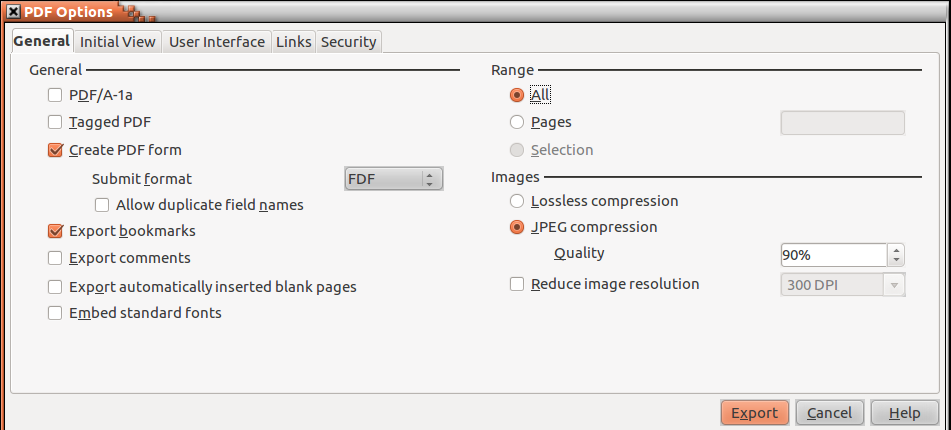
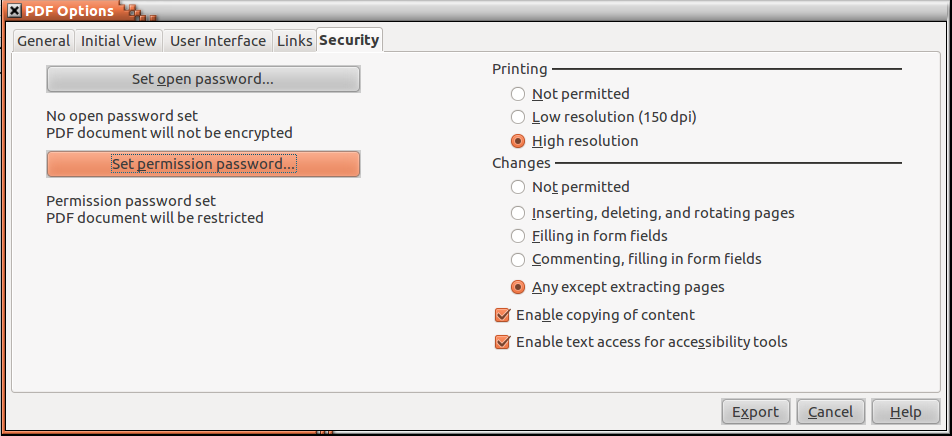
{ 0 komentar... read them below or add one }
Posting Komentar